ReiBoot pour Android - Réparation de système Android
Corriger 50+ problèmes Android, mode récupération gratuit.
Outil réparation Android
Corriger 50 + problèmes Android sans perte
Depuis le déploiement de la mise à jour One UI 7 basée sur Android 15, de nombreux utilisateurs de smartphones Samsung Galaxy, notamment les modèles Galaxy S24, S23 et S22, signalent une dégradation notable de l'autonomie de leur batterie. Certains témoignent d'une perte de 6 % en seulement 16 minutes d'utilisation . Cet article explore les causes possibles de cette consommation accrue et propose des solutions efficaces pour optimiser la durée de vie de votre batter
Depuis l'installation de One UI 7, de nombreux utilisateurs constatent une baisse inhabituelle de l'autonomie de leur appareil. Plusieurs facteurs peuvent expliquer cette situation. Analysons ensemble les principales causes.
Après une mise à jour majeure, le système effectue souvent des processus d'optimisation en arrière-plan, tels que l'indexation des fichiers et la réinitialisation des paramètres, ce qui peut temporairement augmenter la consommation d'énergie.
La mise à jour peut réinitialiser les autorisations des applications, permettant à certaines de fonctionner en arrière-plan plus fréquemment, augmentant ainsi la consommation de la batterie.
One UI 7 introduit de nouvelles fonctionnalités, comme le bouton permettant de désactiver la gradation automatique de l'écran . Bien que pratiques, ces fonctionnalités peuvent solliciter davantage la batterie si elles sont activées en permanence.
Des utilisateurs ont signalé que la deuxième version bêta de One UI 7 n'a pas résolu les problèmes de décharge rapide de la batterie . Samsung a reconnu ces problèmes et encourage les utilisateurs à les signaler via l'application Samsung Members pour une analyse approfondie.
Heureusement, il existe plusieurs méthodes simples et efficaces pour réduire la consommation d'énergie et prolonger l'autonomie de votre appareil après la mise à jour One UI 7. Voici les solutions que nous vous recommandons.
Accédez à Paramètres > Batterie > Mode d'économie d'énergie, puis activez l'option Économie d'énergie adaptative. Cette fonctionnalité ajuste automatiquement les paramètres pour économiser la batterie en fonction de votre utilisation.

Allez dans Paramètres > Applications > One UI Home > Stockage, puis appuyez sur Vider le cache. Cela peut résoudre les problèmes liés à une consommation excessive de la batterie par l'interface utilisateur.

Dans Paramètres > Batterie > Paramètres de charge, désactivez les options Charge rapide et Charge rapide sans fil. Bien que pratiques, ces modes peuvent générer de la chaleur et solliciter davantage la batterie.

Naviguez vers Paramètres > Batterie > Limites d'utilisation en arrière-plan, puis activez Mettre les applications inutilisées en veille. Vous pouvez également ajouter manuellement des applications à la liste des Applications en veille profonde pour restreindre leur activité en arrière-plan.

Assurez-vous que toutes vos applications sont à jour via le Galaxy Store et le Google Play Store, car des versions obsolètes peuvent entraîner une consommation excessive de la batterie.

Si vous constatez que la batterie de votre téléphone Samsung se vide trop rapidement après la mise à jour One UI 7, ou si vous recherchez une solution simple et efficace, Tenorshare ReiBoot pour Android est l'option idéale.
Ce logiciel puissant peut vous aider à corriger facilement de nombreux problèmes courants rencontrés sur les appareils Samsung Android, notamment :
Il suffit de quelques étapes simples pour remettre votre appareil en parfait état de marche.
Téléchargez et lancez l'outil Tenorshare ReiBoot pour Android sur votre ordinateur.
Après avoir activé le débogage USB sur votre appareil, connectez-le à votre ordinateur et cliquez sur Réparer le système Android.
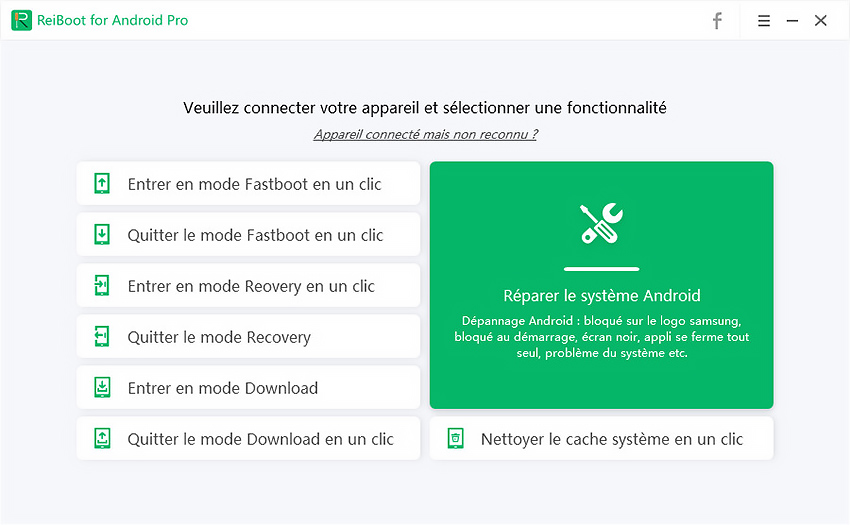
Cliquez sur "Réparer maintenant" pour continuer.

Il est temps de sélectionner les informations relatives à votre appareil. Une fois que vous avez terminé, cliquez sur Suivant.

Un progiciel sera téléchargé. Une fois qu'il est téléchargé, cliquez sur Réparer maintenant. ReiBoot pour Android exécutera le processus de réparation.
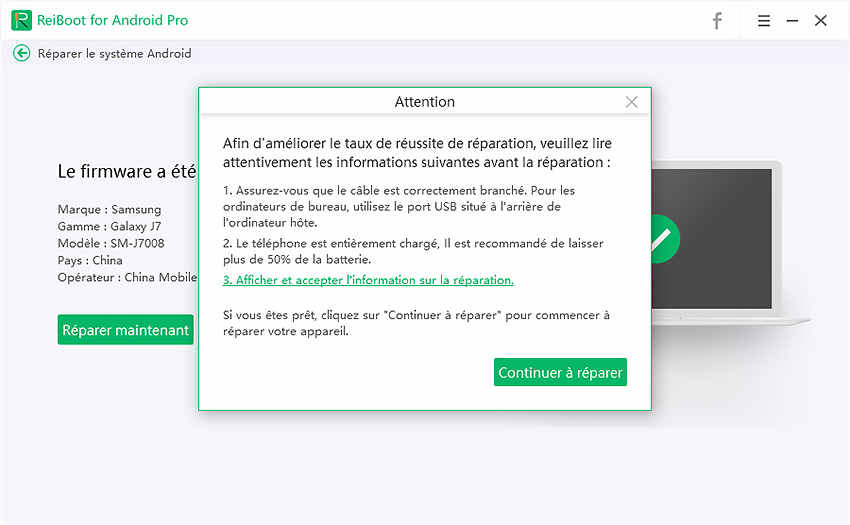
À la fin de la réparation, vous pouvez afficher les résultats et déconnecter votre appareil de l'ordinateur.

Même après avoir appliqué les principales solutions, quelques bonnes habitudes supplémentaires peuvent vous aider à maximiser encore plus l'autonomie de votre batterie au quotidien. Voici quelques conseils simples mais efficaces à adopter.
Activer le mode sombre peut réduire la consommation d'énergie, surtout sur les écrans AMOLED, en diminuant la luminosité des pixels.
Abaissez la luminosité de l'écran ou activez la luminosité adaptative pour ajuster automatiquement la luminosité en fonction de l'environnement.
Désactivez le Bluetooth, le Wi-Fi, le GPS ou la 5G lorsque vous ne les utilisez pas, car ces fonctionnalités peuvent consommer de l'énergie même en arrière-plan.
Un redémarrage périodique peut résoudre des problèmes temporaires et améliorer les performances globales de l'appareil.
Après la mise à jour One UI 7, une consommation anormale de la batterie peut survenir. En appliquant les bonnes pratiques ou en utilisant un outil fiable comme Tenorshare ReiBoot pour Android, vous pouvez rapidement retrouver une autonomie optimale et profiter pleinement de votre appareil.


Tenorshare ReiBoot pour Android - Réparer les problèmes Android
puis rédigez votre avis
Par Adrien Leroy
2025-12-10 / Réparer Android